win10不好用?教你4步优化系统,运行速度至少提升20%

现在就有朋友问了,微软每半年对win10进行一次大更新,究竟更新了什么东西?可能有的小伙伴就会吐槽说,我自个儿掰掰手指头都数不清win10到底更新了多少次。现在韩博士就带大家品一品微软有趣的win10命名法~
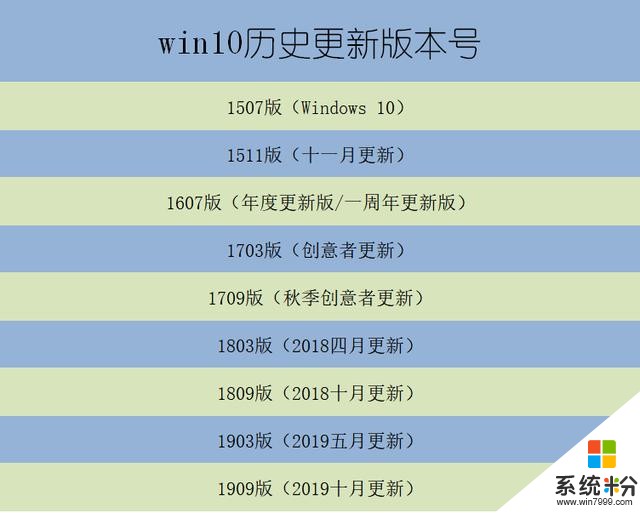
先不说这谜一样的命名法,单单更新了这么多次,为什么每次更新之后电脑还是一样的有问题啊,要么随时就可以体会到电脑卡到生无可恋的"乐趣",要么就是CPU占用率狂飙到100%,还让不让人活了。本来更新就是要修复一些错误,怎么又搞出了那么多幺蛾子?其实,韩博士也不知道,咱也不敢问啊!

不过微软还是很人性化的,在win10后续的更新中就听取了用户的意见,针对占用率高的问题进行修复,大家也可以体验一下这款win10版本。可能有小伙伴更新之后还是会存在以上的这些问题,还会有一些诸如"win10还是一样的差"这种声音传开,其实也有可能你没做好优化而已,只要做好这几步,win10一样可以运行如飞。
 优化一:关闭windows search服务
优化一:关闭windows search服务虽说win10中的search服务可以帮助我们实现文件的快速搜索,不过平常肯定知道自己的文件存放位置,这个服务就没有必要了。而且它会占用系统的较多资源,当你电脑卡时极有可能就是这个"凶手"造成的。
【步骤】按下win+R,在窗口输入"services.msc",右键该服务的"属性",将其"禁用"即可。
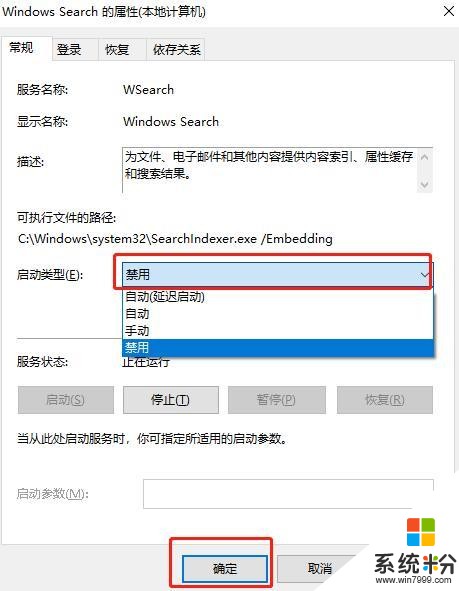 优化二:磁盘清理
优化二:磁盘清理对于电脑来说,定时清理磁盘是很有必要的,适当给C盘减减压,增大系统空间。而且说不定还会有诸如旧系统文件之类的"漏网之鱼",白白占用了C盘空间还不帮电脑干活!
【步骤】右键选中C盘"属性",开始"磁盘清理"。等电脑扫描后勾选"以前的windows安装"开始清理就ok啦。
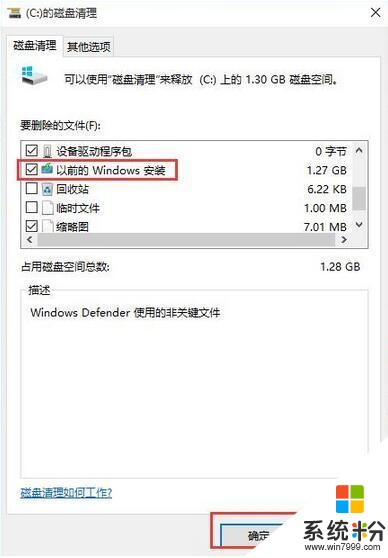 优化三:设置电脑为"最佳性能"
优化三:设置电脑为"最佳性能"可能大家将电脑设置为不同的模式,不过最好是使用"最佳性能",节省电脑资源。
【步骤】右击打开"此电脑"的"属性",在"高级系统设置"下将其设置为"最佳性能"。
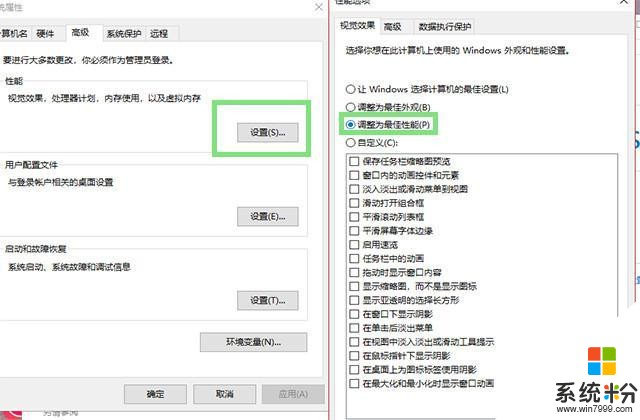 优化四:禁用开机自启动项
优化四:禁用开机自启动项大家平常不知道有没有注意到,电脑在开机过程中总是会伴随着一些自启动软件,拖延开机时间。这时候我们就需要将其禁用,不要拖后腿。
【步骤】打开任务管理器,在"启动"中选择无用的启动项将其"禁用"即可。
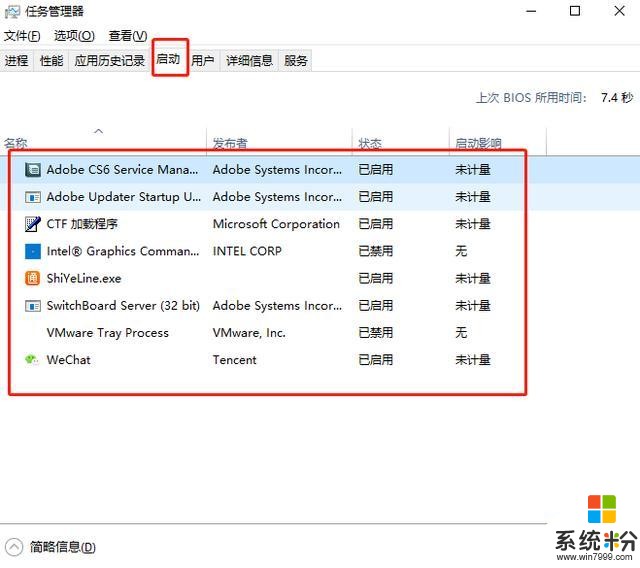
当然,大家也可以将电脑中的休眠文件关闭,毕竟它还是很费空间的。另外还可以使用360等软件定时清理垃圾文件,以免它们堆积成山,拖慢电脑运行速度。如果你还有什么好招的话也可以告诉韩博士哦,随时欢迎大家。









